Algunos usuarios de Windows informaron haber experimentado Algo no esta bien Problema de Gmail. El equipo de Windows Report ha compilado esta publicación para ayudarlo a solucionar este problema y hacerlo bien.!
Google Mail (también conocido como Gmail) es el correo web más utilizado en todo el mundo. Este correo web es desarrollado y mantenido por Google Inc..
Una sola cuenta de Gmail permite acceder no solo a su correo web, sino también a otras aplicaciones de Google, especialmente a Youtube y Google Drive..
Sin embargo, al intentar acceder a la plataforma oficial de correo web, algunos usuarios de Windows obtienen la Algo no esta bien mensaje de error.
Hay varias razones que podrían causar este mensaje de error, algunas de las razones más comunes son:
- Conexión a Internet inactiva
- Navegador web obsoleto
- Extensión de navegador no válida
- Exceso de cachés y registros del navegador web
- Registros de archivos del sistema dañados / faltantes
Mientras tanto, hemos ideado algunas soluciones para resolver este error de Gmail en su PC con Windows.
¿Qué puedo hacer si aparece el error Algo no está bien??
- Intente utilizar un cliente de correo electrónico integrado
- Comprueba tu conexión a Internet
- Utilice CCleaner
- Utilice otro navegador web
- Reinstale su navegador web
- Desactiva temporalmente tu antivirus
- Actualiza tus controladores
- Ejecute Windows Update
- Restablecer Microsoft Edge a través de PowerShell
1. Intente utilizar un cliente de correo electrónico integrado

Mailbird es mucho más que un simple cliente de correo electrónico. En primer lugar, se sabe que admite una amplia gama de aplicaciones integradas..
Esto incluye tanto aplicaciones de chat como WhatsApp como aplicaciones de trabajo como Slack y Trello, por lo que Mailbird se convierte fácilmente en un centro de comunicación único..
Además de eso, le permite conectar todas las cuentas de correo electrónico que usa, incluidos Gmail, Yahoo y otros clientes de correo web, y deshacerse de todos los errores que lo molestan..
Si te gusta la idea de un cliente de correo electrónico integrado con una interfaz personalizable que es muy superior a las que encontrarás en opciones similares, Mailbird también es perfecto para ti..

Mailbird
Mailbird viene repleto de herramientas poderosas y tiene la ventaja de estar completamente integrado con las aplicaciones que usa a diario.. Consíguelo gratis Visita el sitio web2. Comprueba tu conexión a Internet

A veces, una conexión a Internet limitada / inactiva puede provocar Algo no esta bien Problema de error de Gmail. Por lo tanto, debe probar su conexión.
Para hacerlo, inicie su navegador web e intente acceder a cualquier otro sitio web (aparte de Gmail).
Si no puede acceder al otro sitio web en su navegador web, es posible que deba considerar cambiar el modo de conexión a Internet, ya sea módem, banda ancha o conexión Wi-Fi..
Sin embargo, si puede acceder a otros sitios web con su conexión a Internet actual, puede probar las versiones de Gmail estándar y HTML básico para ver si algo cambia..
Mientras tanto, si el problema persiste, puede continuar con el siguiente paso.
3. Utilice CCleaner

- Descargue la versión gratuita CCleaner o la versión CCleaner Pro.
- Instale y siga las instrucciones para completar la instalación.
- Después de la instalación, inicie CCleaner y luego haga clic en el Analizar opción.
- Una vez que CCleaner haya terminado de escanear, haga clic en Ejecutar más limpio. Siga las instrucciones para habilitar CCleaner y eliminar los archivos temporales.
Algunos usuarios de Windows pudieron solucionar el problema de error utilizando CCleaner. Este es un programa de utilidad que puede eliminar archivos temporales, cachés de programas, cookies, registros, reparar el registro de Windows, etc..
También puede utilizar otros limpiadores de registro de terceros. Para obtener más información sobre los mejores limpiadores de registro para instalar, consulte los mejores limpiadores de registro para Windows 10.
Además, puede considerar descargar Microsoft Visual C ++ 2010 Redistributable Package.
Esto instala los componentes en tiempo de ejecución de las bibliotecas de Visual C ++ necesarios para ejecutar aplicaciones como CCleaner desarrolladas con Visual C ++ en una computadora.
4. Utilice otro navegador web

Además, si algo no va bien, el error de Gmail persiste después de probar todas las soluciones que mencionamos anteriormente..
Entonces, es posible que desee considerar el uso de navegadores web alternativos como Microsoft Edge, Mozilla Firefox, Opera, Google Chrome, etc..
Alternativamente, también debería considerar deshabilitar los complementos o extensiones del navegador; esto puede ser responsable del error.
Mientras tanto, también puede intentar usar Google Chrome en una ventana de incógnito o Mozilla Firefox en modo seguro, y luego intentar acceder a su cuenta de Gmail..
¿Está buscando los mejores navegadores para PC antiguas y lentas? Aquí encontrará nuestras mejores opciones.
5. Reinstale su navegador web

Otra forma de solucionar un problema de Gmail que no está bien es desinstalar el navegador web y luego instalarlo nuevamente.
Sin embargo, asegúrese de que esté instalada la última versión. Alternativamente, puede actualizar su navegador web y luego intentar acceder a Gmail después de eso.
6. Desactive temporalmente su antivirus

A veces, varios firewalls, antivirus y cualquier otro programa de monitoreo pueden impedirle acceder a Gmail..
Mientras tanto, si esta es la causa del problema, es posible que desee considerar la posibilidad de deshabilitar temporalmente el programa de seguridad para acceder a su Gmail, y luego habilitar la aplicación de seguridad después de eso..
Si aún no puede corregir algo que no está bien, el error de Gmail después de deshabilitar y volver a habilitar su software de seguridad, pruebe la siguiente solución.
7. Actualice sus controladores

A veces, los controladores del sistema faltantes o desactualizados pueden afectar la eficiencia de su navegador web, lo que resulta en Algo no esta bien Error de Gmail.
Otra forma de solucionar este problema de error es instalar los controladores de su sistema.
Recomendamos encarecidamente el actualizador de controladores de TweakBit (aprobado por Microsoft y Norton) para descargar automáticamente todos los controladores obsoletos en su PC.
Además, después de la actualización automática de los controladores de su PC, reinicie su PC para completar los cambios.
8. Ejecute Windows Update
- Ir comienzo > tipo actualizar en el cuadro de búsqueda y luego haga clic en actualizacion de Windows para proceder.
- En la ventana de Windows Update, busque actualizaciones e instale las actualizaciones disponibles.
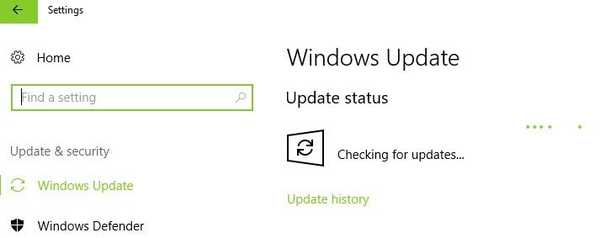
- Una vez completada la actualización, reinicie su PC con Windows.
En última instancia, también puede ejecutar Windows Update para corregir este error. Microsoft lanza constantemente actualizaciones de Windows para mejorar la estabilidad del sistema.
Esto también puede solucionar varios problemas y errores en su PC con Windows. Utilice el procedimiento anterior para hacer eso.
9. Restablecer Microsoft Edge a través de PowerShell

- En el menú Inicio, escriba Windows PowerShell. Haga clic derecho sobre él y haga clic en Ejecutar como administrador.
- Escriba este comando: Get-AppXPackage -AllUsers -Name Microsoft.MicrosoftEdge | Foreach Add-AppxPackage -DisableDevelopmentMode -Register “$ ($ _. InstallLocation) AppXManifest.xml” -Verbose. El comando eliminará y volverá a registrar los datos de Microsoft Edge.
Realizar un reinicio le permite eliminar y volver a registrar datos de Microsoft, así que siga los pasos a continuación:
Alternativamente, puede considerar restablecer su navegador web, como Mozilla Firefox, Google Chrome, Opera, etc. Esto liberará su navegador web y le permitirá acceder a Gmail sin problemas..
¿Alguna de estas soluciones le ha ayudado a arreglar el Algo no esta bien ¿Error de Gmail? Háganos saber en la sección de comentarios.
Antes de salir de esta página, tenga en cuenta que los consejos de solución de problemas anteriores también se pueden aplicar cuando experimente estos problemas:
- Gmail tiene problemas para conectarse a Google - El mensaje de notificación de brindis completo dice: Algo no esta bien. Tenemos problemas para conectarnos a Google. Si también lo está viendo, verifique su conexión a Internet o use CCleaner.
- Error 301 de Gmail - Si recibe con frecuencia un error cuando usa Gmail, como Error temporal o error 301, un cliente de correo electrónico integrado como Mailbird podría marcar la diferencia.
Nota del editor: Esta publicación se publicó originalmente en junio de 2018 y desde entonces se ha renovado y actualizado en julio de 2020 para brindar frescura, precisión y exhaustividad..
- Problemas de Gmail
 Friendoffriends
Friendoffriends



